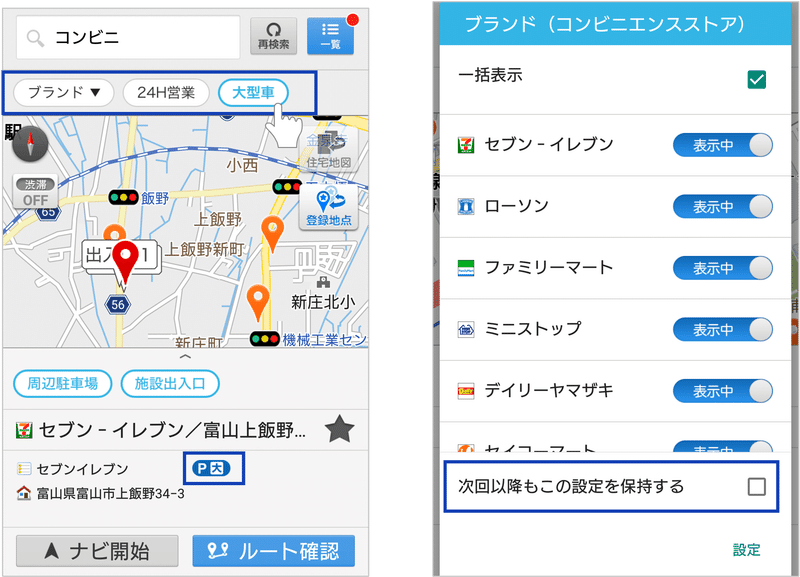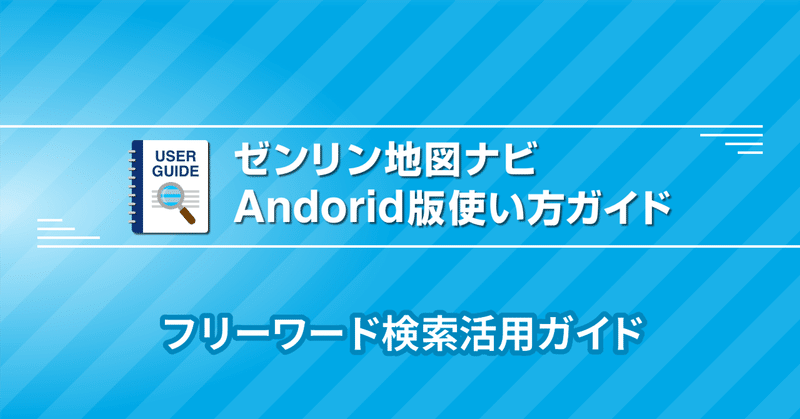
1.フリーワード検索活用ガイド
フリーワード検索の便利な活用方法をご紹介します。住所検索から建物名・ビル名を確認したり、施設の出入口を目的地に指定してルート検索できます。
目的地を検索してみよう
フリーワード検索では施設名、ビル名、住所、電話番号、ジャンル等での検索ができます。目的地のキーワードの一部を入力すると検索候補が表示されます。
また、検索した結果は履歴として最大20件保持されます。

検索した目的地をマイデータへ登録する
検索した目的地は登録地点としてマイデータへ保存できます。また、登録地点はフリーワード検索の対象となるため簡単に見つけられます。独自の名前で登録しても検索対象となります。
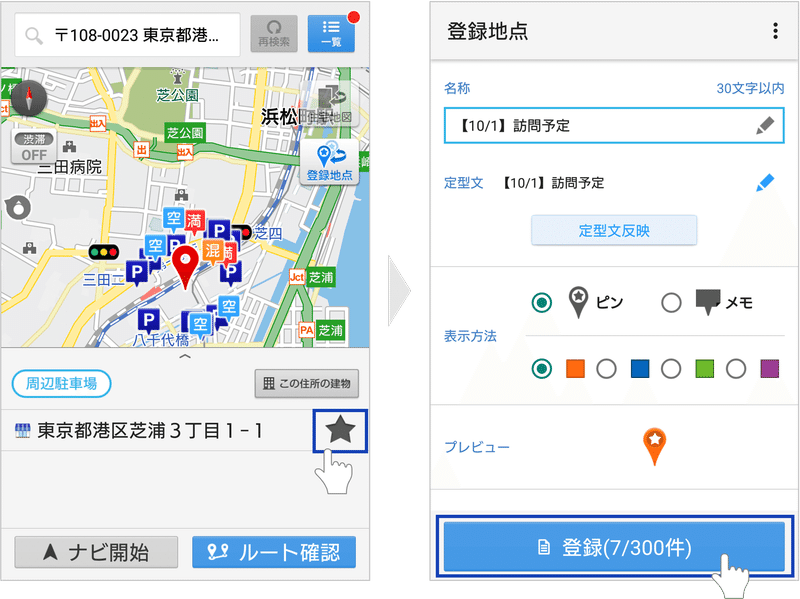
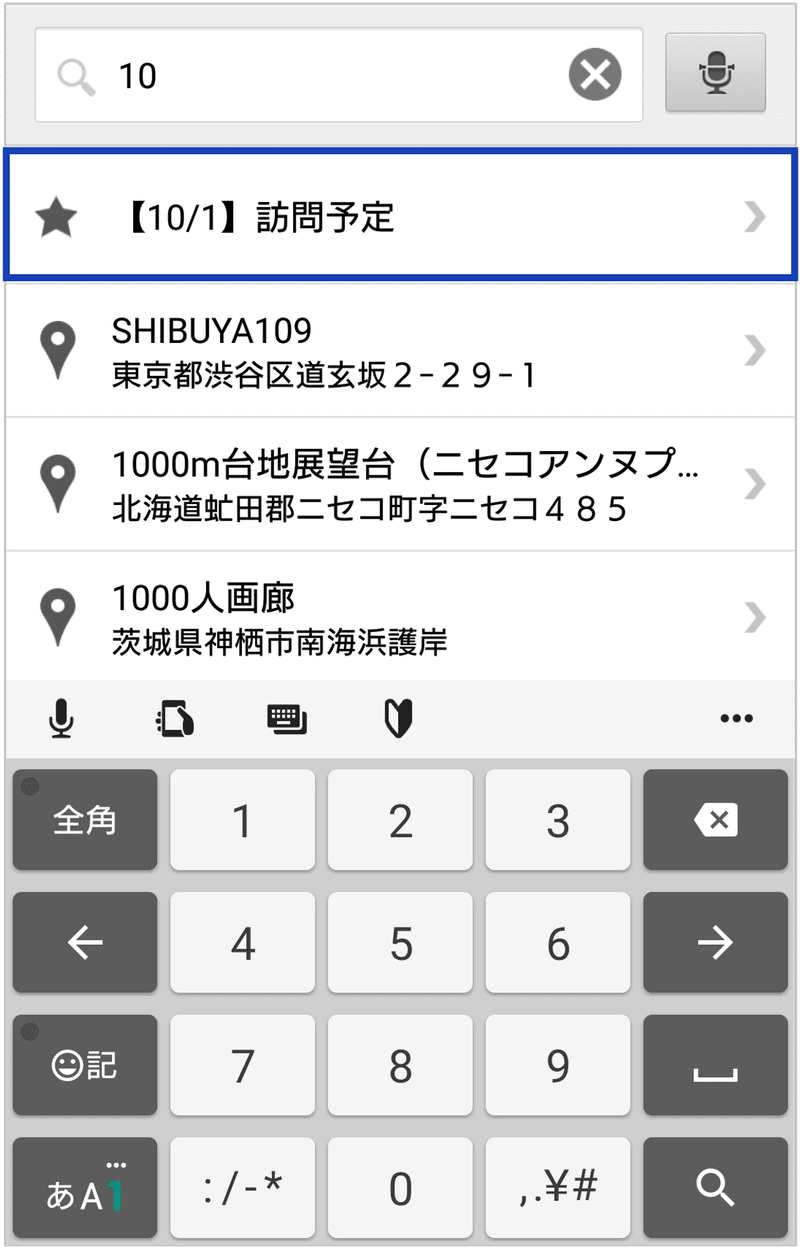
住所検索で建物名・ビル名がわかる
住所検索では該当する建物名・ビル名の候補を確認できリストから選択できます。また、郵便番号のついた住所でも検索できます。
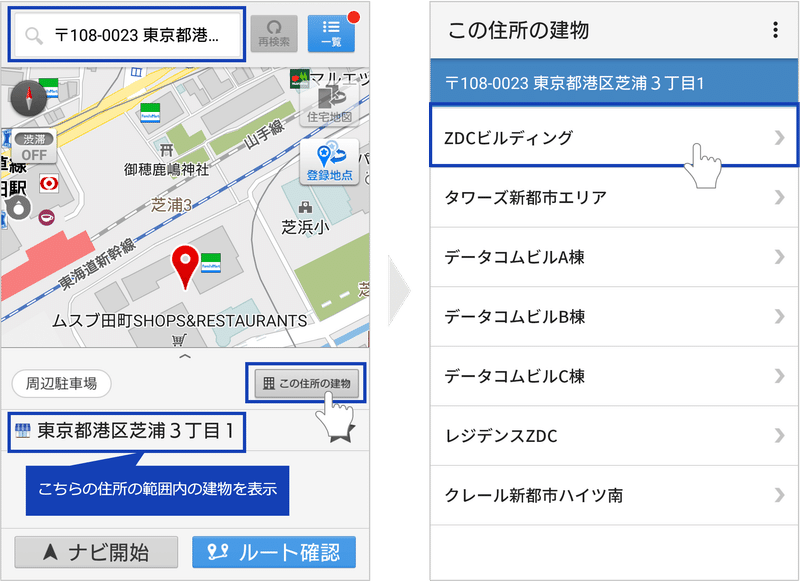
施設の出入口を指定してルート検索で活用
フリーワード検索結果では周辺駐車場、提携駐車場、施設出入口が表示されます。各ボタンはタップすることで表示のON/OFFができます。施設出入口を目的地に設定することでもっとスムーズなナビゲーションが可能です。
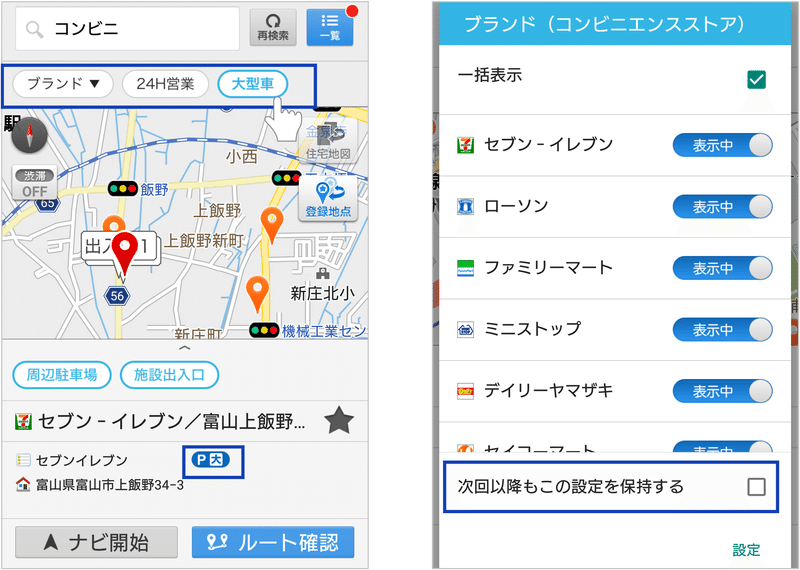
検索エリアを全国で検索
フリーワード検索で目的地が見つからない場合、一覧ボタンから確認できます。さらに、全国で検索を押下すれば周辺の検索からエリアを全国へ拡大し検索できます。


ジャンル検索の絞り込み機能
コンビニ、ガソリンスタンド、駐車場などのジャンル検索もできます。また、下記の条件で絞り込みができます。
コンビニ:ブランド、24時間営業、大型車駐車場の有無
ガソリンスタンド:ブランド、24時間営業
駐車場:空車あり、収容台数
ブランドでの絞り込みは次回以降も設定を保持できます。